
20代で身に付ける・タスク管理
新卒から20代でまず身につけるべきスキルは「タスク管理」だと考えます。
慣れない仕事の上にハードワークで管理する暇もない .. という方はたくさんいらっしゃると思いますが 、タスク管理から得られるメリットはたくさんあります。
本日は期日を確実に守る私のタスク管理術をご紹介します。
最後に私が利用しているタスク管理表がダウンロードいただけますので是非ご覧ください!
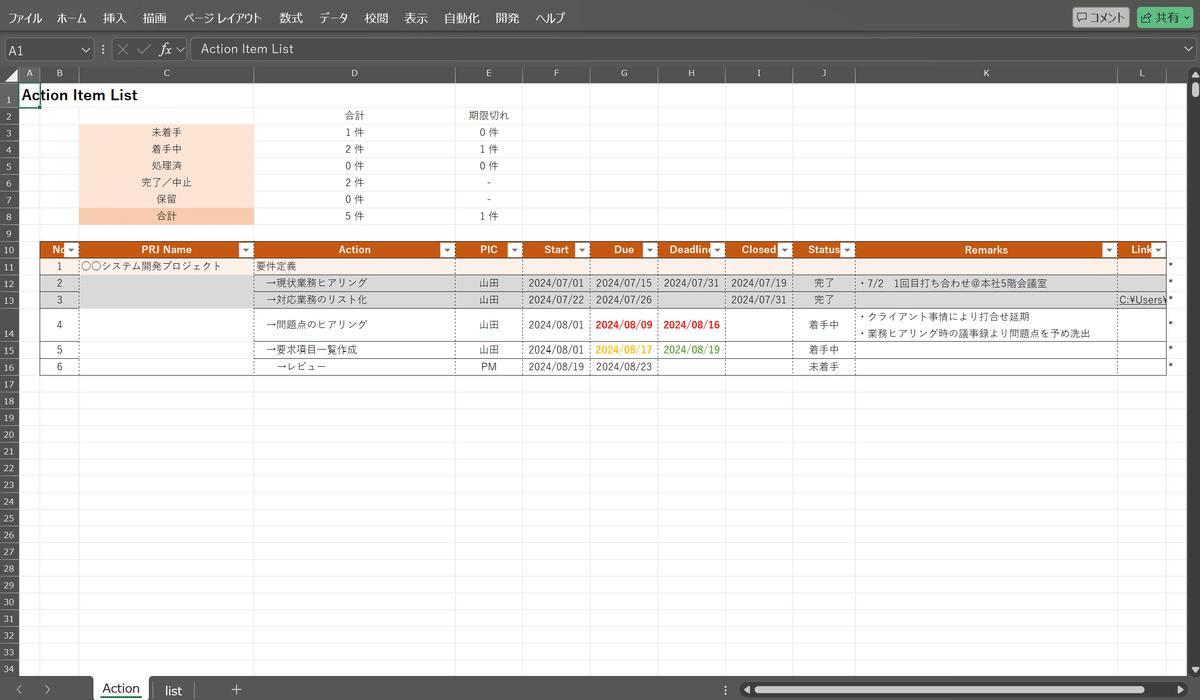
🍓 タスク管理で得られるメリット
① 優先順位が分かるようになる
やるべきタスクを整理することで、何から着手しなければいけないのかを明確にすることができ 、そのタスクの重要度や緊急度が分かるようになります。
② タスク漏れを防げる
慣れないうちに記憶だけで管理すると、重要度が高いタスクは実行できますが細かなタスクなどは忘れがちになります。
また、進捗を思い出す時間を減らすことができ効率化を図ることが可能です。
③ステータスを見える化しモチベーションアップ
ステータス管理し、完了タスクを見える化することで達成感を得ることができ次のタスク遂行への意欲が増します。
🍓 おすすめのタスク管理表
おすすめの管理項目
Excelでタスク管理を行う場合のおすすめ管理項目をご紹介します!
私はタスクのデッドラインや担当者等も管理しており、一般的な管理項目より多く感じる方もいらっしゃると思います。
はじめのうちは細かく管理し、慣れてきたら不要な項目は削除するとよいでしょう。★印がついているものは必須で管理をお勧めする項目になります。
【管理項目】
①★No:項番
②PRJ Name:プロジェクト名 ※複数抱えている人におすすめ
③★Action:タスクの内容
④PIC:担当者
⑤★Start:開始日
⑥★Due:完了予定日
⑦Deadline:デッドライン
⑧Closed:完了日
⑨★Status:ステータス ※リスト選択がおすすめ
⑩★Remarks:備考
⑪★Link:ファイル、関連サイトなどのリンク
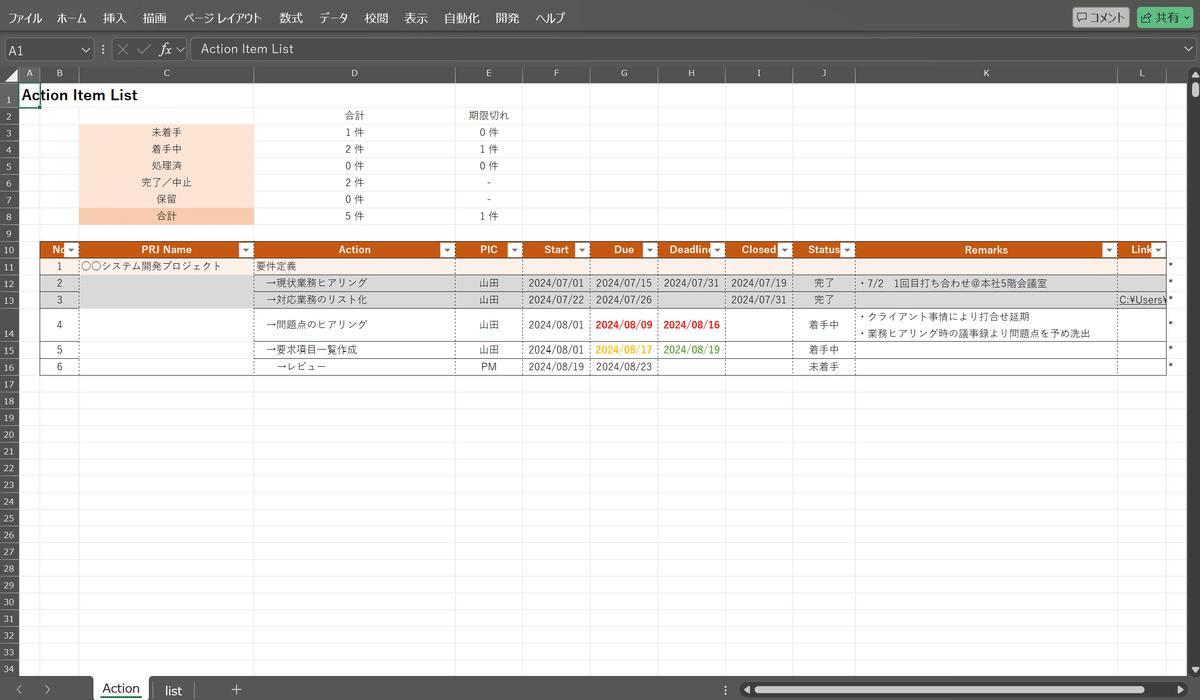
おすすめ機能
私がタスク管理表を作成する上で大切にしていることは一目で状況を見えるようにすることです。
主に日付やステータスは色分けで見える化し、状況が分かるようにしています。
【おすすめ機能】
①期限日3日前:日付をグリーンにする
②期限日当日:日付をイエローにする
③期限日超過:日付をレッドにする
④完了タスク:完了したタスクの行をグレーにする
⑤罫線:Action項目にテキストを入力すると罫線が自動で引かれる
ここから先は
¥ 100
この記事が気に入ったらチップで応援してみませんか?
